Если у вас нет личного блога, то как вариант – работать с несколькими авторами. Это поможет вам публиковать больше контента, демонстрировать различные точки зрения и делегировать трудоемкую работу по созданию контента. Фактически, тот самый блог, который вы сейчас читаете, является блогом WordPress с несколькими авторами.
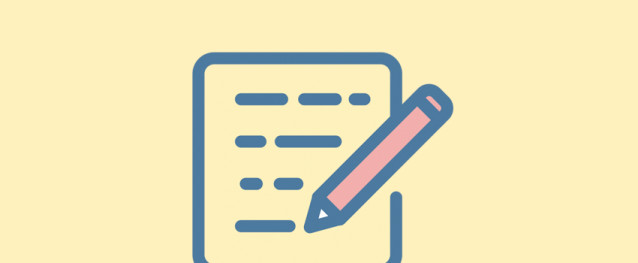
WordPress используется множеством крупных издателей, поэтому он хорошо подходит для работы с несколькими авторами. Однако, если вы хотите, чтобы все шло гладко, необходимо запустить процессы, которые обеспечат успех вашего сайта WordPress с несколькими авторами.
В этом посте мы поделимся советами по работе с несколькими авторами, используя как основные функции WordPress, так и полезные плагины для расширения возможностей там, где это необходимо.
Семь советов по созданию сайта WordPress с несколькими авторами
Давайте начнем с некоторых основных функций WordPress, а затем перейдем к плагинам и инструментам.
1. Использование и понимание ролей WordPress
Одна из самых фундаментальных частей создания сайта WordPress с несколькими авторами – понимание ролей и возможностей WordPress. Они позволяют контролировать, что каждый пользователь может делать на вашем сайте WordPress:
- Возможности – это отдельные конкретные действия, которые может предпринять пользователь. Примеры: «Публикация собственных постов в блоге», «Редактирование собственных постов в блоге», «Редактирование постов других пользователей», «Редактирование уже опубликованного контента», «Установка новых плагинов» и много другое.
- Роли – это наборы возможностей, которые вы можете быстро назначить пользователям. Например, WordPress поставляется с ролями по умолчанию «Автор» и «Редактор», которые включают несколько возможностей. Для администратора сайта назначается роль – «Администратор», которая дает доступ ко всем функциям.
По сути, когда вы создаете на своем сайте WordPress учетные записи для дополнительных авторов, роли позволяют вам:
- Убедиться, что у них есть разрешение на выполнение всех необходимых действий, например создание черновика новой записи в блоге (для авторов) или редактирование записей других пользователей (для редакторов).
- И более важное, убедитесь, что у них нет разрешения делать то, что им нельзя делать. Например, чтобы случайные авторы имели право устанавливать новые плагины на ваш сайт.
Вы можете просмотреть здесь таблицу со всеми ролями и возможностями. Но для сайта с несколькими авторами подойдут следующие три роли:
- Редактор – может публиковать контент и редактировать новый или существующий контент любого автора на вашем сайте. Эту роль давайте только доверенным людям, которые будут работать с контентом других авторов.
- Автор – может публиковать и редактировать только собственный контент. Такая роль подойдет большинству людей на вашем сайте.
- Участник – очень ограниченная роль. Они могут только создавать новые черновики записей. Они не могут публиковать контент или загружать изображения. Обычно вы будете использовать эту роль, если по какой-то причине не доверяете автору.
Вы можете установить роль автора при создании или редактировании его учетной записи: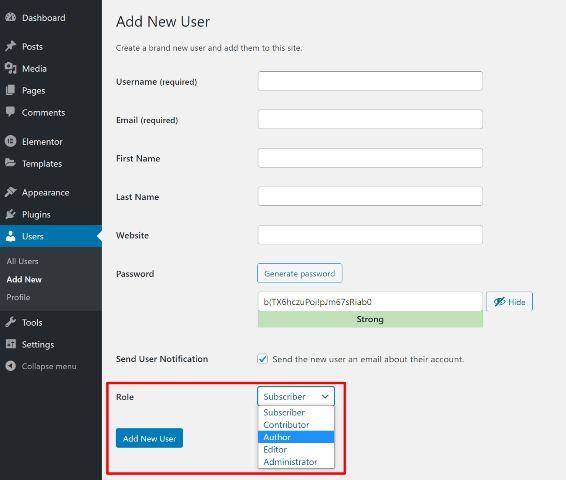
Вы также можете создавать свои собственные пользовательские роли с настраиваемыми возможностями (или редактировать существующие роли), что полезно для блогов с несколькими авторами. Для этого используйте бесплатный плагин User Role Editor.
Например, по умолчанию авторы могут редактировать свои собственные уже опубликованные записи. А вы не хотите, чтобы они это делали. С помощью редактора ролей пользователей вы можете удалить эту возможность, тогда авторы не смогут редактировать записи после их публикации.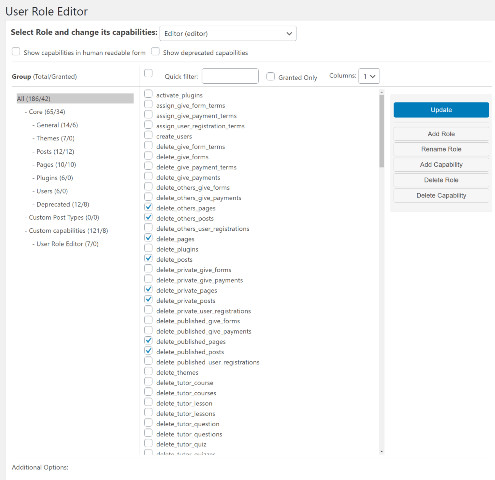
2. Нескольких авторов для одной записи WordPress
Это применимо не ко всем ситуациям, но с этим сталкиваются многие блоги с несколькими авторами, особенно издатели СМИ или новостные ресурсы. Например, в NY Times часто можно увидеть несколько подписей к статье, особенно в больших статьях с большим количеством репортажей.
По умолчанию WordPress позволяет назначать только одного автора для каждой части контента. Однако с помощью правильного плагина вы можете настроить эту функцию.
Здесь есть два популярных варианта:
- PublishPress Authors – имеет бесплатную версию, которая будет работать для большинства сайтов, а также премиум-версию с большим количеством функций.
- Co-Authors Plus – популярный бесплатный вариант, но он немного больше подходит для разработчиков, потому что вам нужно использовать фрагменты кода для отображения нескольких подписей авторов в интерфейсе вашего сайта.
Если вы не разработчик, рекомендуем использовать плагин PublishPress Authors. В редакторе появится новая опция авторов, где можно выбрать любого автора на вашем сайте. Вы можете выбрать учетные записи WordPress или создать автономных авторов без учетной записи WordPress, что хорошо для гостевых постов: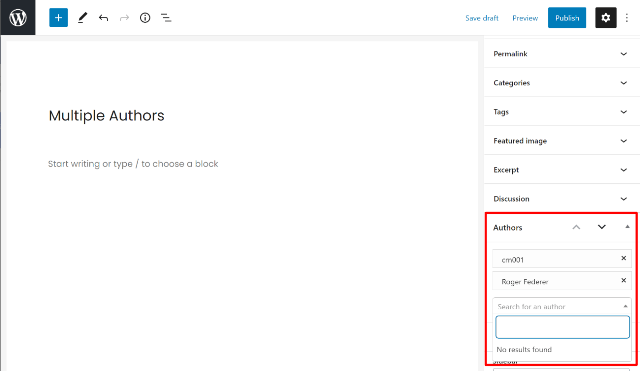
Оба автора автоматически появятся в интерфейсе вашего сайта – добавлять код не нужно.
Смотрите также:
Как убрать имя Автора из постов на WordPress
3. Используйте плагин редактирования WordPress
Один из лучших способов получить доступ к сайту WordPress с несколькими авторами – использовать специальный редакторский плагин. Такие плагины добавляют ряд функций, позволяющие управлять всеми аспектами ваших редакционных процессов.
Самым популярным вариантом здесь является бесплатный плагин Edit Flow, который поддерживается Automattic (та же компания, что и WordPress.com и WordPress VIP). Edit Flow добавляет ряд модульных функций:
- Календарь - просматривайте свой контент по месяцам.
- Пользовательские статусы - добавьте пользовательские статусы для pfgbctq в блоге (подробнее об этом в следующем разделе).
- Редакционные комментарии - добавляйте цепочки внутренних комментариев.
- Редакционные метаданные - храните настраиваемую информацию о записях в бэкэнде.
- Уведомления - получайте уведомления о контенте, на который вы подписаны.
- История бюджета - отслеживайте бюджет контента - полезно, если вы платите авторам.
- Группы пользователей - группируйте авторов по отделам или функциям.
Еще один более новый плагин – PublishPress, доступен в бесплатной и в премиальной версии. Поскольку это коммерческое предприятие, его интерфейс более отполирован, чем Edit Flow.
PublishPress предлагает почти все функции Edit Flow, а также другие полезные функции, такие как:
- Уведомления Slack.
- Пользовательские роли.
- Более подробное отслеживание ревизий.
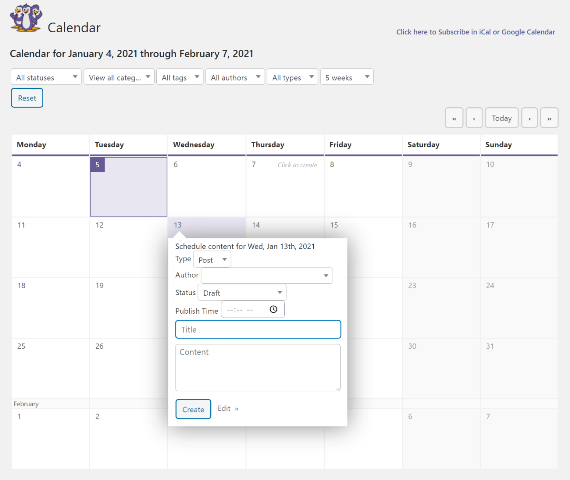
Вы также можете легко перейти с Edit Flow на PublishPress. Есть бесплатная версия, а для расширения возможностей можно перейти на Pro за 79 долларов.
4. При необходимости добавьте пользовательские статусы
Настраиваемые статусы могут быть полезным инструментом для блогов с несколькими авторами, поэтому они заслуживают отдельного раздела.
Статусы записей позволяют отслеживать текущий статус части контента. В WordPress уже есть статусы по умолчанию для популярных ситуаций:
- Опубликовано
- Проект
- Запланированное
- Ожидает оценки.
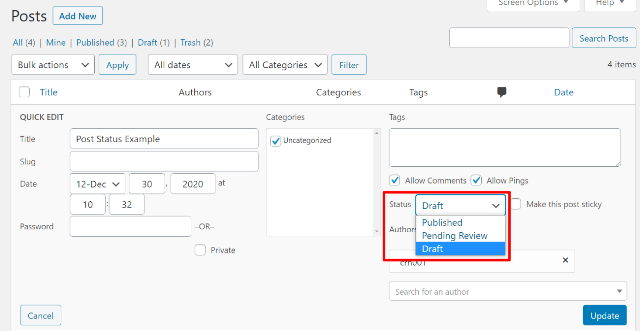
Вы можете создавать свои собственные пользовательские статусы, подходящие для вашего редакционного рабочего процесса.
Как Edit Flow, так и PublishPress позволяют создавать настраиваемые статусы, но вы также можете использовать автономный плагин, например Extended Post Status. Затем связать его с плагином Post Status Notifier Lite, для получения уведомлений, когда записи меняют определенный статус.
Например, вы можете убедиться, что получаете уведомления всякий раз, когда на вашем действующем сайте автор отправляет новый черновик или когда публикуется запись.
5. Добавьте настраиваемое поле автора
Если у вас несколько авторов, нужно отметить каждого автора в постах блога, а также поделиться небольшой информацией о каждом авторе, чтобы посетители знали, кого они читают.
Некоторые темы предоставляют возможность добавить поле автора в конец каждого поста, которое демонстрирует автора, изображение профиля и, возможно, некоторую основную биографическую информацию. Однако не все темы имеют подобные встроенные функции.
Чтобы исправить это, можете использовать, например, плагин Simple Author Box.
6. Рассмотрите сторонние инструменты управления проектами
В разделе выше уже были представлены такие инструменты, как Edit Flow и PublishPress. Они позволяют управлять редакционным календарем для нескольких авторов, не покидая панели управления WordPress.
С их помощью можно также управлять содержанием внутри WordPress панели. Они также могут помочь с идеей содержания для нескольких авторов, но автора могут запутаться.
Вместо этого лучше разделить процесс и использовать сторонний инструмент для управления идеями контента и предоставления их авторам, например, Trello. А после получения задания авторы могут использовать ваш редакторский плагин WordPress.
Другие хорошие варианты:
- Notion
- Airtable
- Monday.com.
7. Составьте контрольные списки
Контрольные списки полезны для всех видов деятельности, от успешных полетов на самолетах до проведения операций. Они помогают вашим авторам понять и запоминать, что вы от них хотите.
Контрольный список позволяет каждому автору быстро убедиться в том, что он выполнил важные действия. А вам упростит управление.
Вот несколько полезных плагинов, которые помогут вам создавать контрольные списки:
- Pre-Publish Checklist,
- PublishPress Checklists.
WordPress - отличный вариант для сайтов с несколькими авторами, но для успешной деятельности нужно все настроить.
На самом базовом уровне убедитесь, что вы понимаете роли и возможности WordPress по управлению действиями каждого пользователя. Рекомендуем предоставлять пользователям наименьшее количество разрешений, необходимых для выполнения их работы.
Источник: wpkube.com



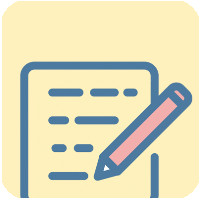

















Комментарии к записи: 0